利用群晖NAS改变家里WiFi认证方式,从此远离万能钥匙的困扰
作者:@ouyang 发布时间:2018年06月20日 阅读: 20,739 分类:技术相关
随着2016年的各种网盘关闭影响,所以2016年在某东买了台群晖NAS DS216+II,自己动手换了条4GB的内存。
此次将利用群晖搭建Radius Server稳定使用近两年的心得记录下来,稳定这当然得益于稳定的群晖产品。
首先需要设备:
1、群晖NAS一台
2、TP路由器一台(淘汰的都可以)
首先在群晖套件中心安装Radius Server应用,这个过程非常简单。
第一、进入Radius Server应用,设置默认验证端口为1812,我们选择本地用户,然后点击应用。
第二、设置客户端,新增名称自己定义,密钥自己设定一个即可,选择单一主机,填入无线路由器设备地址(也就是无线AP地址),全部增加完后点击应用。
回到NAS控制面板增加一个users组的本地账号即可,无需配置任何权限。(这个账号就是WiFi认证登陆用户)
第三、路由器配置,无线基本设置就不记录了,这里主要是“无线安全设置”,首先路由器地址设置第二步为上述添加的IP地址即可,TP路由无线安全设置这里非常简单,选择WPA/WPA2方式,认证类型选择WAP2,NAS地址就是Radius服务器IP,端口1812默认不用动,然后填入Radius密码(第二步的共享密钥就是Radius密码),更新周期也不用动默认0即可。(2.4GHz与5GHz都需要设置)

我这里Wifi接入点为@Auto-KT,实质这个TP路由是作为我客厅的AP。全部完成后点击保存,重启路由。
这时候其实就已经可以使用了。利用NAS的账号就可以进行登陆使用了。
华硕路由器设置:选择高级设置里面的无线网络设置,然后选择RADIUS设置即可,填写都非常简单,2.4GHz与5GHz都需要设置。
如果您还有什么疑惑或建议,欢迎在下方评论区继续讨论。
如果您觉得本文还不错,欢迎分享/打赏本文。当然,如果你无视它,也不会影响你的阅读。再次表示欢迎和感谢!
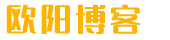 欧阳博客
欧阳博客
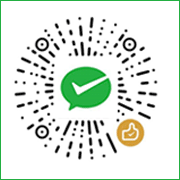
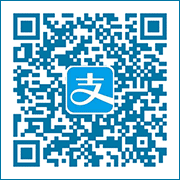
我今天终于发现有些设备连不上是因为设备本身的问题,我换了两个设备连都立马连上
群晖里面添加客户端,添加路由器ip不应该是选子网么?完全按你的设置了,也不行,不知道哪里有问题,我路由器是AC86U
大佬我的为什么没法用?在群辉设置客户端ip到底应该是哪个ip,是nas ip还是随便选一个路由器下ip?
群晖设置是你做AP路由器的地址。